Comment définir Google comme moteur de recherche par défaut dans IE, Chrome, Firefox, Opera, Safari
Publié: 2022-02-13Vous souhaitez définir Google comme moteur de recherche par défaut dans Safari, Opera, Chrome, Firefox ou IE. De nos jours, la plupart des navigateurs ont des moteurs de recherche par défaut. Si vous le souhaitez, vous pouvez facilement définir Google comme moteur de recherche par défaut dans n'importe quel navigateur. ici, je vais vous donner les informations sur la façon de gérer ou de modifier le moteur de recherche par défaut dans les navigateurs Internet Explorer, Chrome, Firefox, Opera.
Table des matières
Pourquoi devrais-je définir Google comme moteur de recherche par défaut ?
Comme tout le monde le sait, Google est le meilleur moteur de recherche qui sera utilisé pour trouver n'importe quoi de la manière la plus efficace. Recherchez des informations dans le monde entier, y compris des pages Web, des images, des vidéos, etc. Google propose de nombreuses fonctionnalités spéciales pour vous aider à trouver exactement ce que vous cherchez. En dehors de tout secteur, de tout domaine et de tout domaine, tout le monde veut trouver quelque chose qui lui soit utile pour répondre à ses exigences et à son besoin. Ce sera donc le meilleur moyen de définir Google comme moteur de recherche par défaut.
- Lire : Comment supprimer l'historique d'Internet Explorer
- 3 méthodes pour supprimer l'historique de Google Chrome
- Comment effacer l'historique de Firefox
Comment définir Google comme moteur de recherche par défaut sous Windows ?
Didacticiel vidéo:
Nous avons fourni cet article sous la forme d'un didacticiel vidéo pour la commodité de notre lecteur. Si vous êtes intéressé à lire, sautez la vidéo et commencez à lire.
1. Comment changer le moteur de recherche par défaut dans Internet Explorer ?
Voici les étapes pour changer le moteur de recherche par défaut dans IE.
1.Ouvrez le navigateur Internet Explorer.
2.Cliquez sur l'option Outils .
3.Sélectionnez l'option Gérer les modules complémentaires . montre que dans la figure ci-dessous.
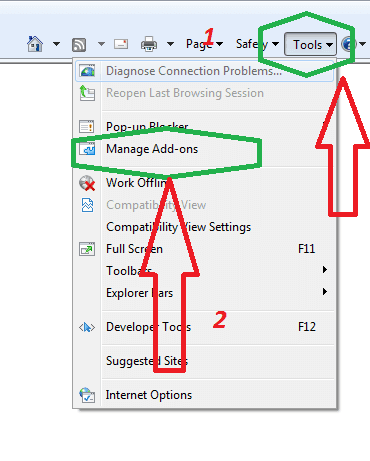
4. Sélectionnez les fournisseurs de recherche
5. Faites un clic droit sur google
6. Cliquez sur définir par défaut
7. Cliquez sur l'option de fermeture , comme indiqué dans la figure ci-dessous.
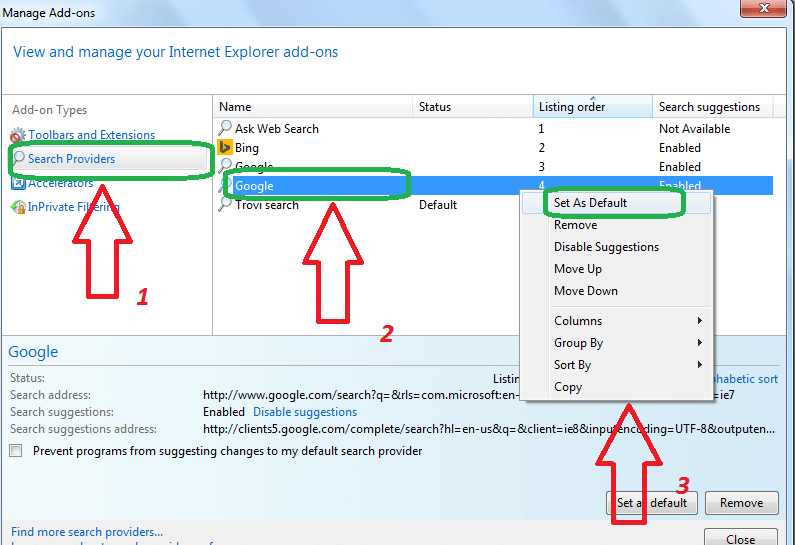
Si vous ne voyez pas Google dans la liste des moteurs de recherche, vous devez y ajouter Google. Parfois, la procédure ci-dessus peut ne pas fonctionner dans IE 10 et IE 11 et Microsoft Edge. Vous pouvez lire les articles ci-dessous pour d'autres méthodes.
- Lire : Astuce rapide pour ajouter la recherche Google à la barre d'adresse d'IE
- Comment changer le moteur de recherche par défaut en Google dans Microsoft Edge
2. Comment ajouter Google comme moteur de recherche par défaut dans Google Chrome ?
Voici les étapes pour changer le moteur de recherche par défaut dans Chrome.
1.Ouvrez le navigateur Google Chrome .
2.Allez au bouton Personnaliser .
3. Sélectionnez Paramètres montre que dans la capture d'écran ci-dessous.
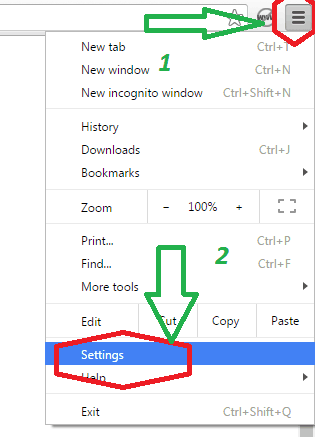
4.Cliquez sur l'option Gérer les moteurs de recherche pour afficher la capture d'écran ci-dessous.
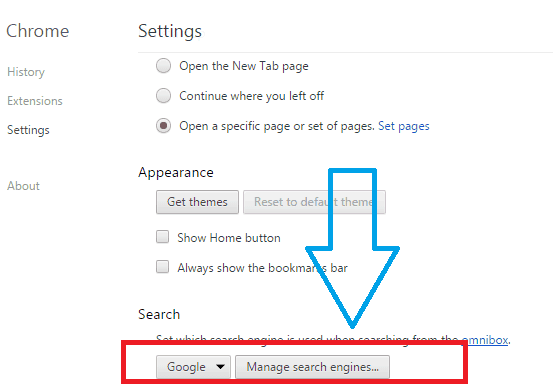
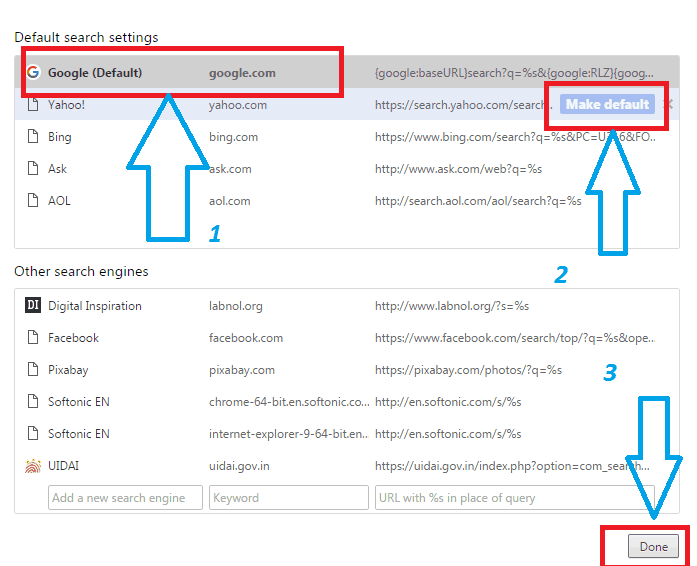
5. Faites un clic droit sur Google, cliquez sur définir par défaut et sélectionnez D une option montre que dans la capture d'écran ci-dessous.
3. Comment faire de Google mon moteur de recherche par défaut sur Firefox ?
1.Cliquez sur l' icône du moteur de recherche sur le côté gauche de la barre de recherche
2.Sélectionnez l'option de recherche de changement d'assise comme indiqué dans la figure ci-dessous.
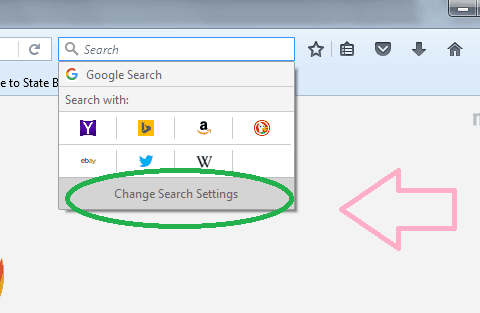
3.Choisissez le moteur de recherche par défaut de Google . Si vous ne voyez pas Google, cliquez sur l'option ajouter plus de moteur de recherche, comme indiqué dans la figure ci-dessous.

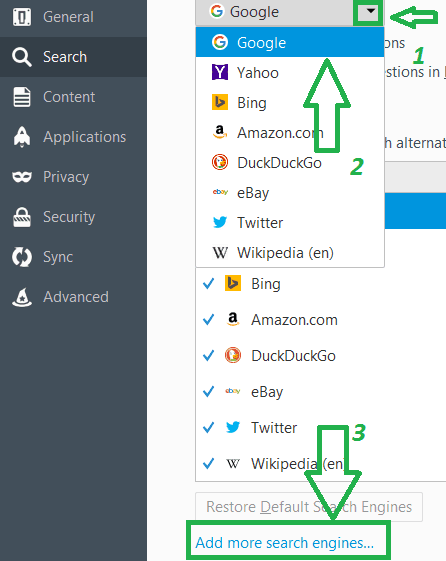
5.Sélectionnez l'icône du moteur par défaut de Google .
6. Cliquez sur l'option Ajouter à Firefox comme indiqué dans la figure ci-dessous.
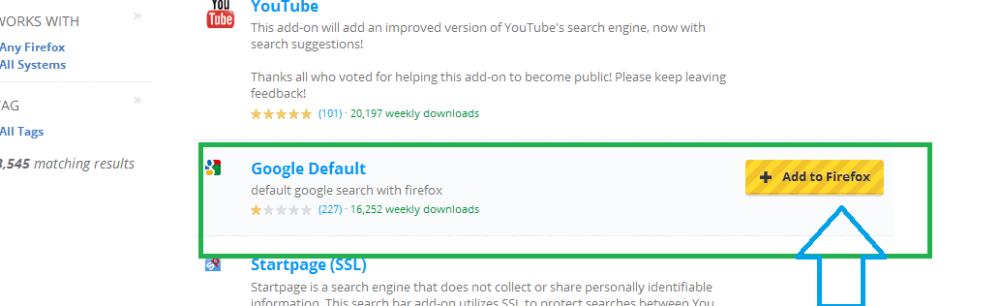
7.Cliquez sur Ajouter pour le moteur de recherche par défaut de Google dans Firefox
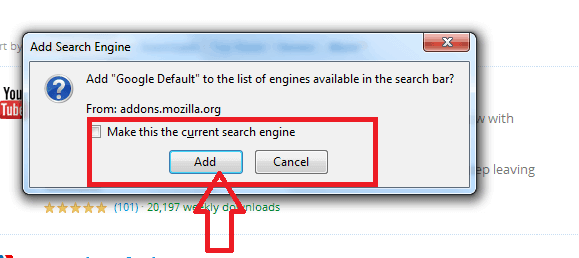
4. Comment changer le moteur de recherche par défaut dans Opera ?
1.Ouvrez le navigateur Opera .
2.Ouvrir l'option de menu .
3.Cliquez sur l'option des paramètres .
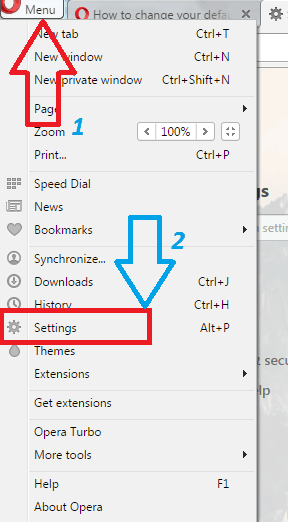
4.Sélectionnez l'option du navigateur .
5.Cliquez sur l'option Gérer les moteurs de recherche
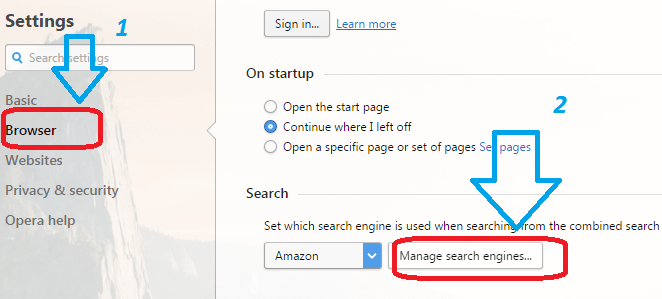
6. Faites un clic droit sur Google
7.Cliquez sur Définir par défaut
8.Cliquez sur Terminé comme indiqué dans la figure ci-dessous.
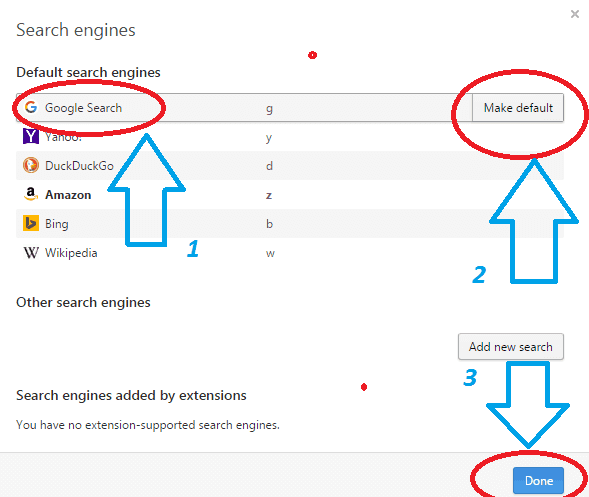
- Lire : Comment désinstaller complètement le navigateur Opera.
- 30 raccourcis clavier d'opéra les plus utiles.
- Comment sauvegarder, importer des signets d'opéra d'exportation
Comment faire de Google mon moteur de recherche par défaut sur Mac ?
5. Comment définir Google comme moteur de recherche par défaut sur Safari ?
Voici les étapes pour définir Google comme moteur de recherche par défaut dans le navigateur Safari sur mac :
Étape 1 : Ouvrez les Préférences depuis le navigateur Safari
- Tout d'abord, ouvrez le navigateur Safari.
- Cliquez sur l'onglet Safari dans le menu supérieur qui se trouve à côté de l'icône Apple.
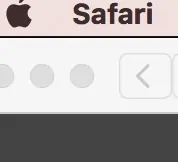
- Sélectionnez ensuite l'option Préférences parmi les options disponibles.
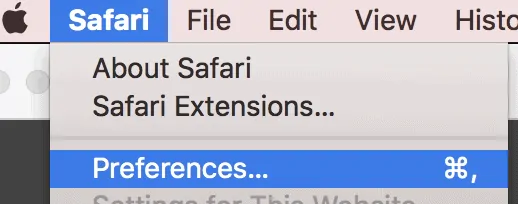
Étape 2 : Définissez Google comme moteur de recherche par défaut
- Dans les préférences, cliquez sur Rechercher dans le menu du haut.
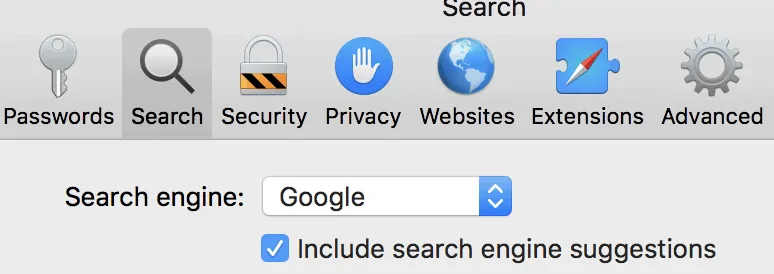
- Vous trouverez l'option "Moteur de recherche" avec des valeurs déroulantes renseignées.
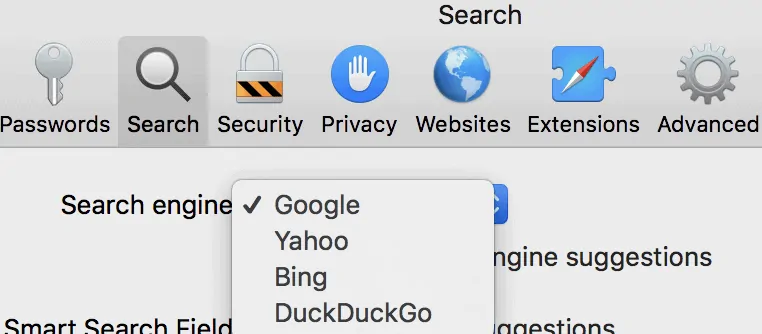
- sélectionnez 'Googe' parmi les options disponibles et il sera défini comme moteur de recherche par défaut.
Étape 3 : Définissez votre page d'accueil sur Google
- Cliquez sur l'onglet Général dans le menu du haut.
- Choisissez l'option Page d'accueil dans le menu déroulant à côté de "Nouvelles fenêtres ouvertes avec".
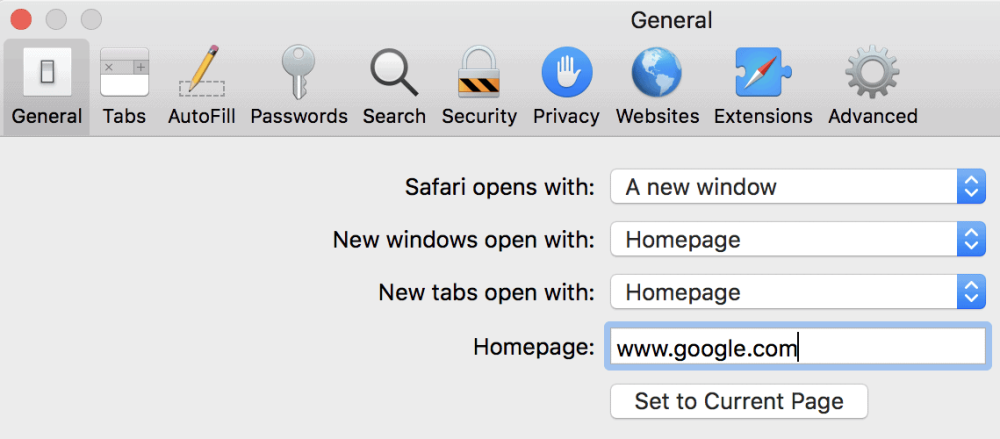
- Choisissez l'option Page d'accueil dans le menu déroulant à côté de "Nouveaux onglets ouverts avec".
- Entrez maintenant la valeur dans la zone de texte sous la forme "www.google.com" à côté de la zone de texte Page d'accueil.
- Cliquez sur le bouton 'Définir sur la page actuelle'.
Vos modifications sont enregistrées et Google est maintenant défini comme votre moteur de recherche par défaut dans le navigateur Safari.
6. Comment définir Google comme moteur de recherche par défaut dans Firefox sur Mac ?
Voici les étapes pour définir Google comme moteur de recherche par défaut dans le navigateur Firefox sur mac :
Étape 1 : Ouvrir les Préférences depuis le navigateur
- Tout d'abord, ouvrez le navigateur Mozilla Firefox.
- Cliquez sur l'onglet Firefox dans le menu supérieur qui se trouve à côté de l'icône Apple.
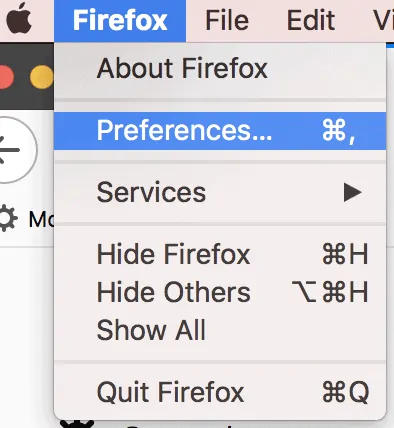
- Sélectionnez ensuite l'option Préférences parmi les options disponibles.
- Dans les préférences, vous trouverez la zone de texte qui affiche le texte sous la forme "Rechercher dans les préférences".
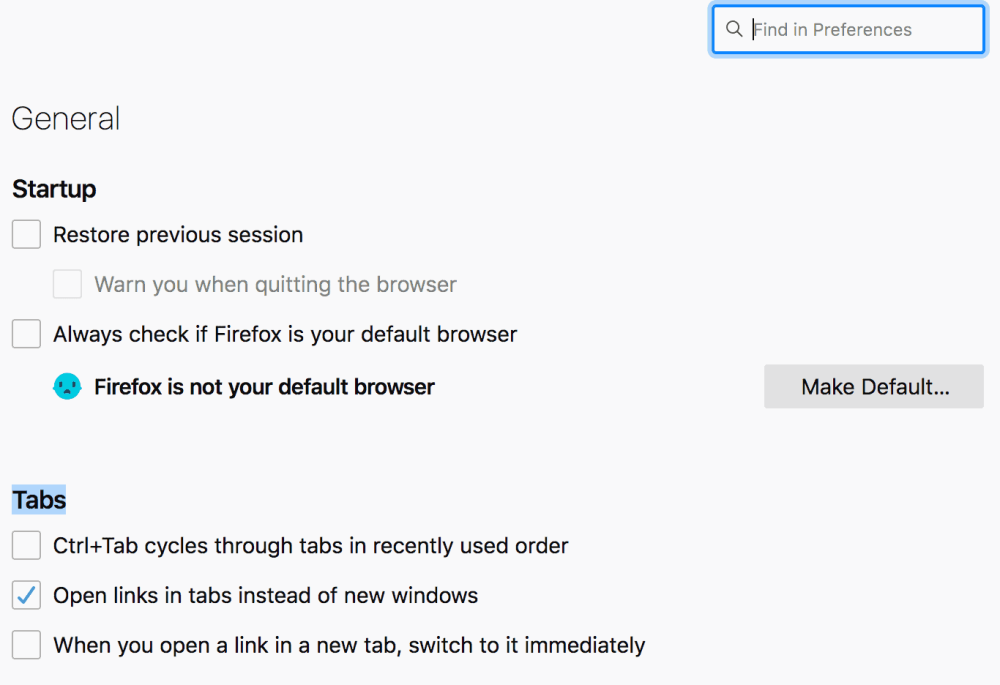
Étape 2 : Définissez Google comme moteur de recherche par défaut
- Recherchez le "moteur de recherche par défaut".
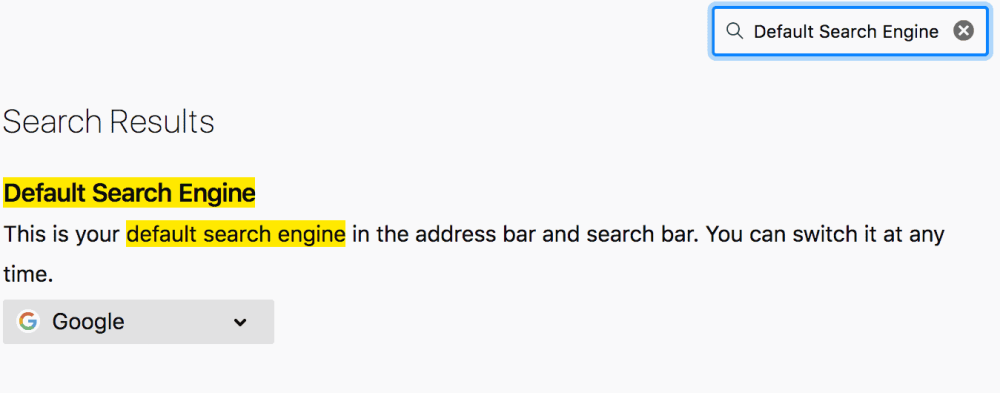
- Vous trouverez le premier résultat en tant que moteur de recherche par défaut avec le texte ci-dessous comme "Ceci est votre moteur de recherche par défaut dans la barre d'adresse et la barre de recherche. Vous pouvez le changer à tout moment.
- Cliquez sur le menu déroulant et sélectionnez l'option Google car vous en faites un moteur de recherche par défaut. Cela peut être modifié à tout moment.
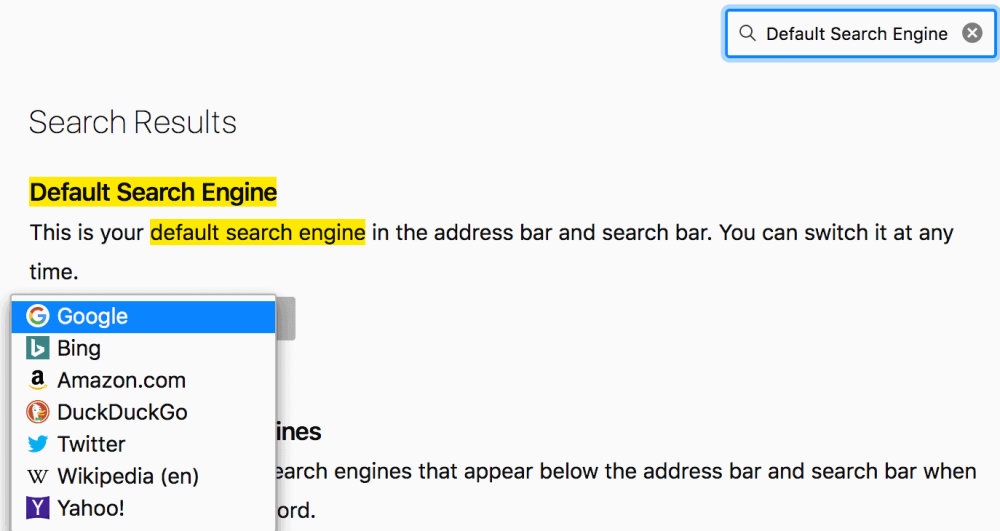
Étape 3 : Définissez votre page d'accueil sur Google
- Recherchez Nouvelles fenêtres et onglets dans la zone de texte qui affiche le texte comme "Rechercher dans les préférences".

- Choisissez URL personnalisées dans le menu déroulant.
- Saisissez maintenant la valeur dans la zone de texte sous la forme "www.google.com".
Vos modifications sont enregistrées et Google est maintenant défini comme votre moteur de recherche par défaut dans votre navigateur Firefox.
J'espère que vous aimez mon article sur Comment définir Google comme moteur de recherche par défaut dans Opera, Chrome, Firefox et IE . Si vous l'aimez, faites-moi plaisir en le partageant avec vos amis. Si vous souhaitez ajouter un autre point, vous pouvez ajouter via la section des commentaires.
Vous pouvez également suivre whatvwant sur Facebook et Twitter pour plus de conseils. Abonnez-vous à la chaîne whatvwant sur YouTube pour des mises à jour régulières.
